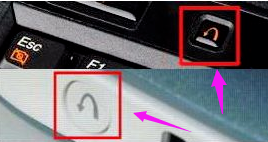
联想是世界著名电脑品牌,凭借其稳定的性能以及优质的服务,销量一直处于国内领先地位。下面,我就给大家介绍一下联想笔记本自带的一键还原的使用方法,有兴趣就一起来瞧瞧吧
联想笔记本如何进行系统还原呢?联想是一款非常具有人性化的电脑品牌,为了帮助我们快速修复系统故障,在机身设计了一键还原按键,一键即可进行系统还原。接下来,我就教大家联想笔记本系统还原的详细步骤
1、关机状态下找到一件恢复按键,按下五秒钟,不同型号的联想笔记本按键不一,大家耐心寻找一下
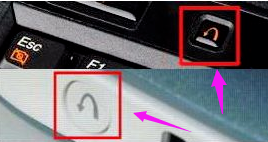
联想图-1
2、之后跳出Novo Button Menu,选择:System Recovery,点击回车
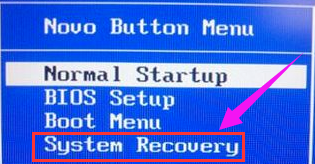
联想笔记本系统还原图-2
3、然后点击“一键恢复”

系统还原图-3
4、选择“从初始备份恢复”,点击开始
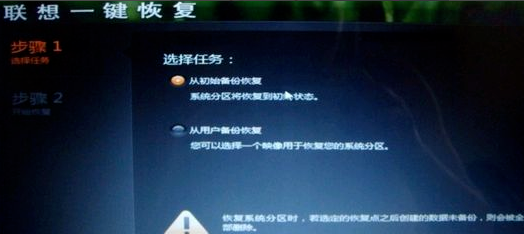
系统还原图-4
5、弹出窗口中点击“是”

联想图-5
6、再次提示恢复将会删除系统分区数据,点击“是”
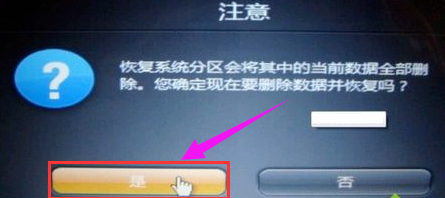
笔记本图-6
7、开始了系统还原

联想笔记本系统还原图-7
8、完成后重启电脑即可
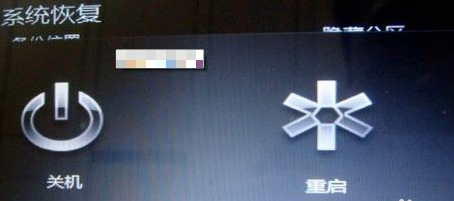
系统还原图-8
以上就是联想笔记本还原系统的方法了,你学会了吗?






 粤公网安备 44130202001059号
粤公网安备 44130202001059号